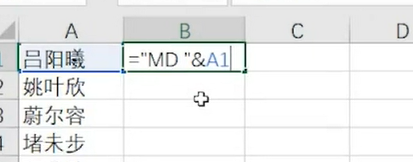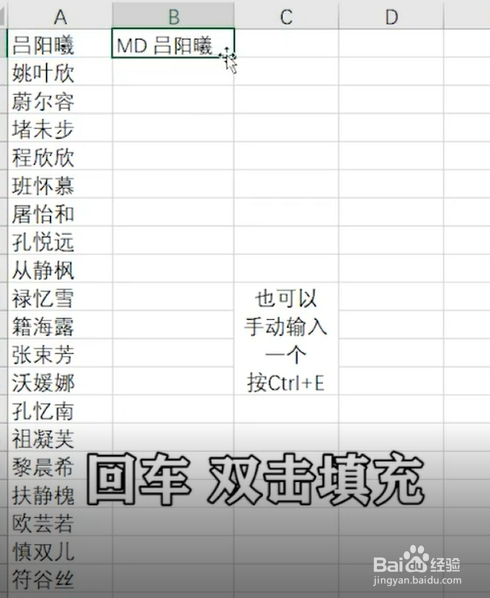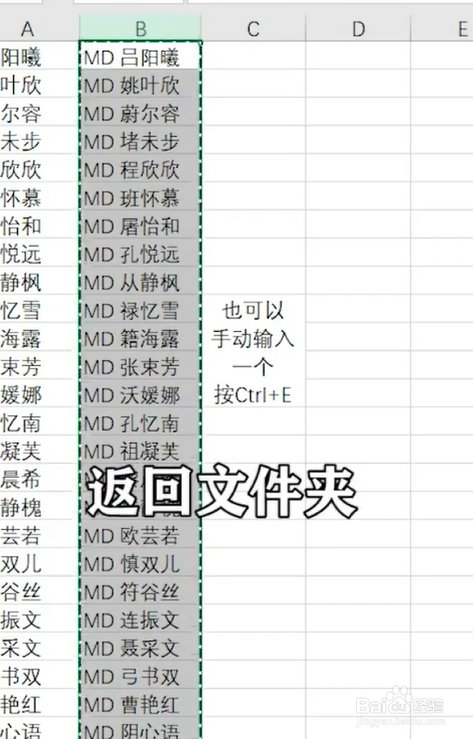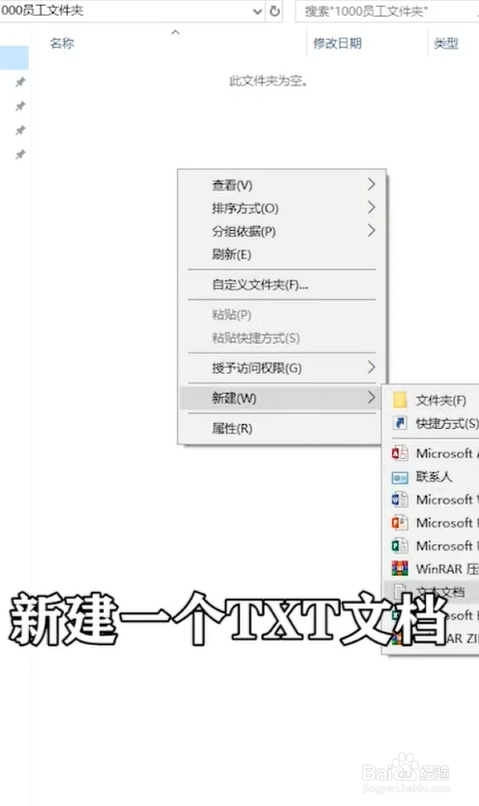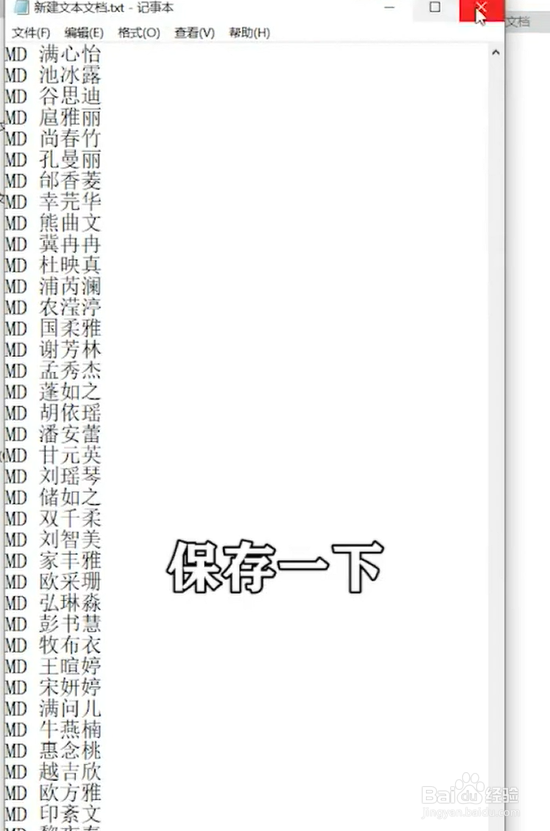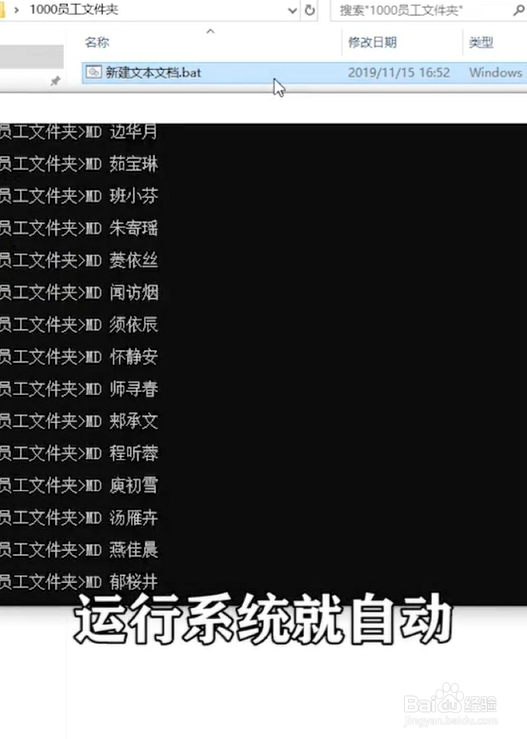WPS中如何批量新建文件夹
1、步骤:首先我们需要在第一个单元格后边输入公式(如图所示),然后回车,双击填充。
2、第二步我们需要复制整列数据,返回文件夹,新建一个TXT文档(如图所示)
3、将内容全部粘贴到TXT文档中,保存,将文档后缀改为BAT,然后点击是,双击文件芾卤伲鹤夹,即可完成,批量新建文件夹就完成操作啦。
声明:本网站引用、摘录或转载内容仅供网站访问者交流或参考,不代表本站立场,如存在版权或非法内容,请联系站长删除,联系邮箱:site.kefu@qq.com。
阅读量:84
阅读量:64
阅读量:81
阅读量:95
阅读量:55